Бързо стартиране (известен още като Hybrid Boot) е нова функция, въведена първо с Windows 8, за стартиране на компютър по-бързо от времето, необходимо за стартиране на компютър с традиционно студено стартиране. Бързо стартиране е налице в най-новия Windows 10, както и е включен по подразбиране.
Как работи бързото стартиране?
Според Microsoft, когато изключите компютъра с Windows 10, след като затворите всички работещи приложения, Windows автоматично записва копието на заредените драйвери и ядрото във файл, наречен хибернатен файл (hiberfil.sys), разположен в корена на устройството, където е Windows 10. инсталирани.
Както вероятно знаете, hiberfil.sys, обикновено се използва от функцията за хибернация, но когато изпращате сигнал за изключване на компютър, където е включено бързо стартиране, файлът hiberfil.sys ще се използва за запазване на заредени драйвери и ядро преди изключване, така че Windows да може бързо да ги зареди обратно в паметта, когато включите компютъра.
Тъй като Windows спестява заредените драйвери и ядрото във файла hiberfil.sys, който иначе се използва от функцията за хибернация, за да се активира функцията за бързо стартиране, функцията за хибернация трябва да бъде включена. За тези, които не са наясно, Windows създава hiberfil.sys само когато функцията за хибернация е включена.
Затова се уверете, че функцията за хибернация е активирана на вашия компютър, преди да продължите напред. За подробни инструкции вижте как да активирате или деактивирате функцията за хибернация в ръководството на Windows 10/8.
По подразбиране Бързото стартиране е включено и Windows използва същото вместо студеното стартиране (традиционно стартиране). Но ако имате усещането, че вашият компютър започва бавно след изключване, проверка на състоянието на бързо стартиране е добра идея.
Включване или изключване на бързо стартиране в Windows 10
Съвет: Ако сте включили Бързо стартиране, но искате да извършите традиционно студено изключване от време на време, без да изключвате Бързо стартиране или хибридно зареждане, отворете командния ред като администратор, въведете shutdown / s / f / t 0 и след това натиснете Клавиш Enter.
Стъпка 1: Въведете опциите за захранване в полето за търсене в менюто "Старт" и след това натиснете клавиша Enter, за да отворите прозореца за опциите на захранването.

Като алтернатива, щракнете с десния бутон върху менюто "Старт", за да отворите менюто за енергийни потребители, след което щракнете върху Опции за захранване, за да отворите същото.
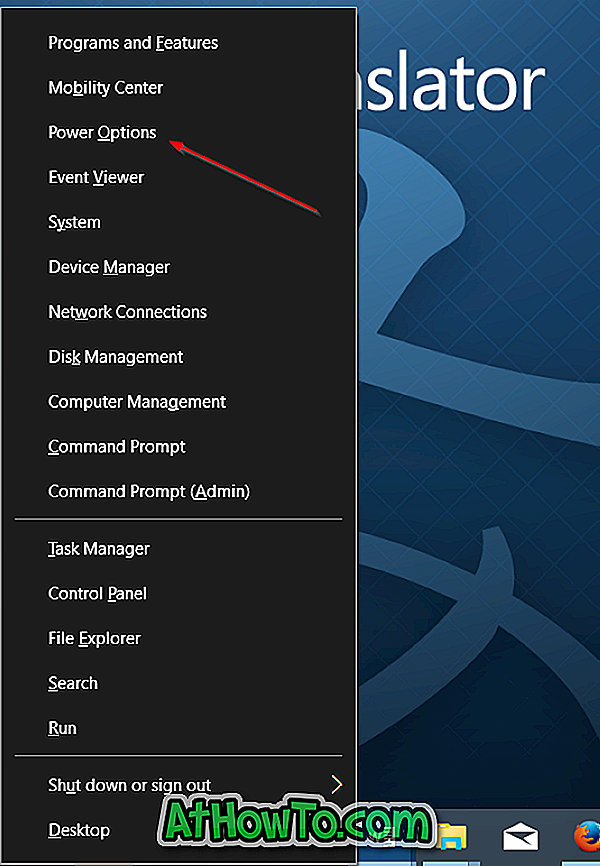
Стъпка 2: В левия панел на прозореца Опции за захранване, щракнете върху връзката с етикета Изберете какво да направят бутоните за захранване, за да отворите прозореца на системните настройки.
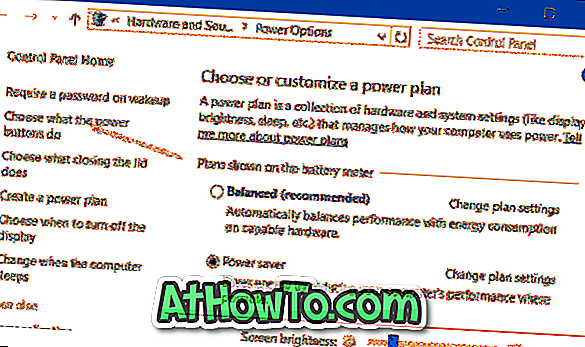
Стъпка 3: Тук щракнете върху връзката Промяна на настройките, които са налични в момента .
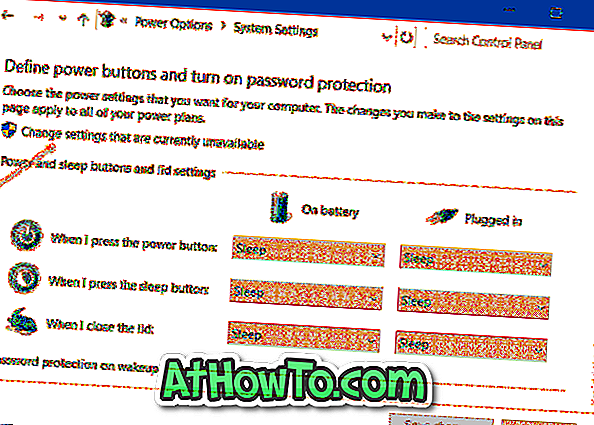
Стъпка 4: Превъртете надолу, в раздела Настройки на изключване, поставете отметка в квадратчето Включване на бързо стартиране (препоръчително), за да активирате функцията за бързо стартиране. Ако махнете отметката от квадратчето Включване при бързо стартиране, функцията ще се изключи. След като изберете или отмените, кликнете върху бутона Запазване на промените .
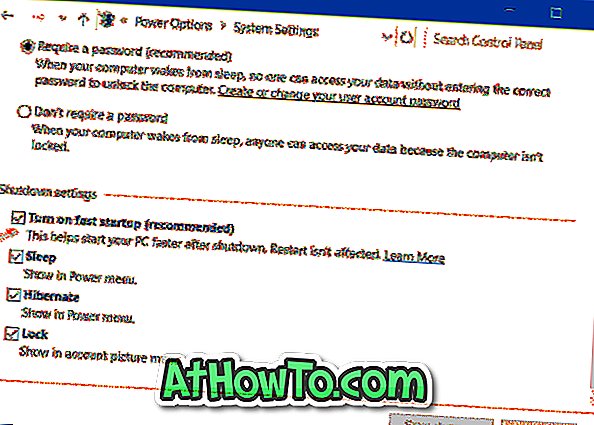
И ако опцията Включване при бързо стартиране не се появява, както се казва в началото на тази статия, това вероятно е защото функцията за хибернация е изключена на вашия компютър. Трябва първо да активирате режима на хибернация, след което да изпълните тези стъпки отново, за да видите опцията Включване на бързо стартиране.
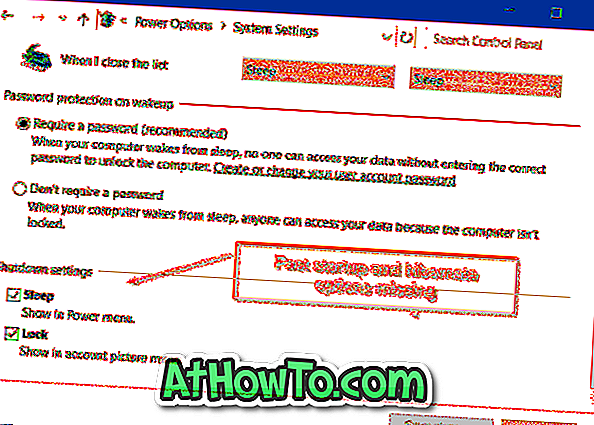
Ако хибернацията е включена, трябва да видите опцията за хибернация в настройките за изключване точно над опциите за заспиване и заключване.
Включване или изключване на бързо стартиране с помощта на системния регистър
Стъпка 1: Отворете редактора на системния регистър, като напишете Regedit в менюто "Старт" или полето за търсене в лентата на задачите, след което натиснете клавиша Enter.
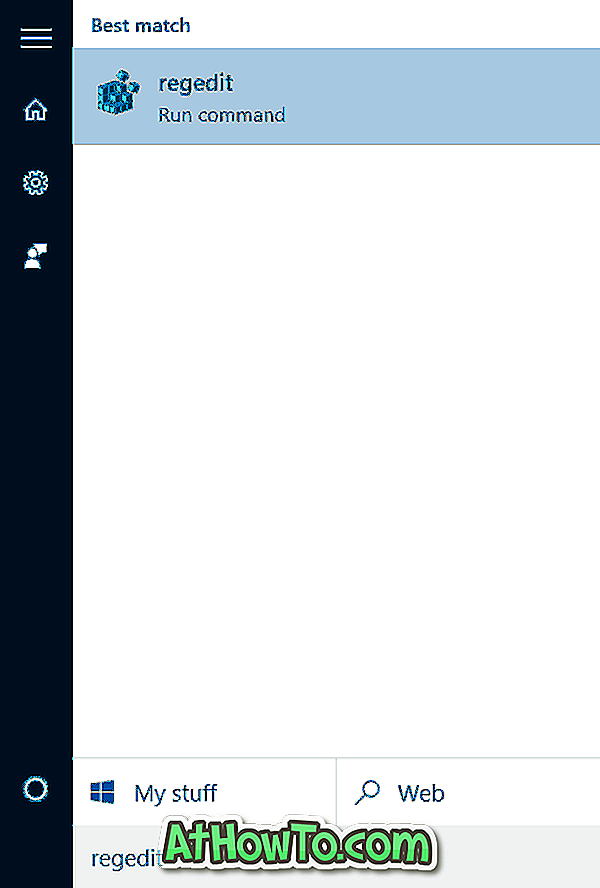
Стъпка 2: След като се стартира редактора на системния регистър, преминете към следния ключ:
HKEY_LOCAL_MACHINE СИСТЕМА CurrentControlSet Контролен сесиен мениджър Захранване
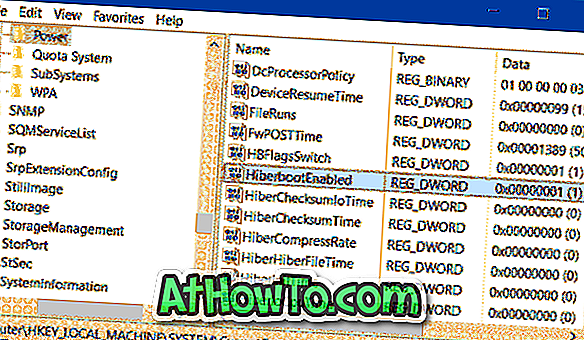
Стъпка 3: От дясната страна намерете стойността, наречена HiberbootEnabled, щракнете двукратно върху нея и променете стойността на данните на 1 (един), за да включите бързо стартиране. Задайте стойността на 0 (нула), за да изключите функцията.
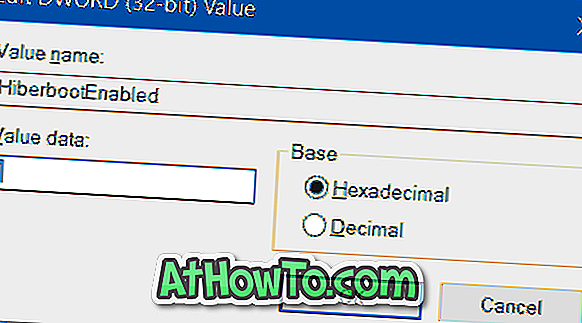
Надявам се това да помогне!














